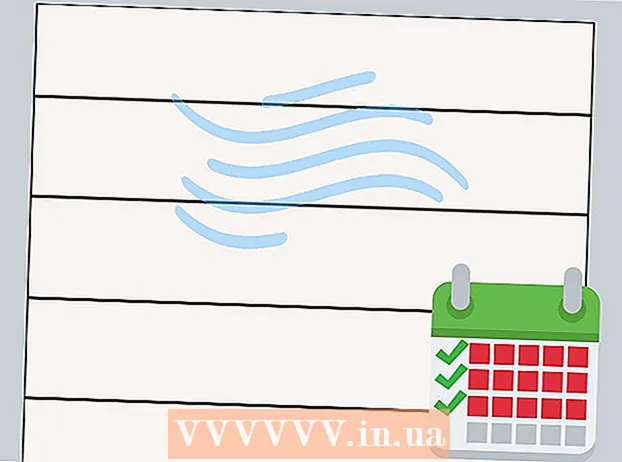Συγγραφέας:
Mark Sanchez
Ημερομηνία Δημιουργίας:
28 Ιανουάριος 2021
Ημερομηνία Ενημέρωσης:
29 Ιούνιος 2024
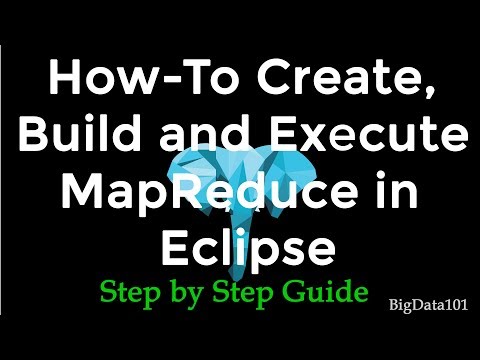
Περιεχόμενο
- Βήματα
- Μέθοδος 1 από 3: Εξαγωγή από το Eclipse
- Μέθοδος 2 από 3: Δημιουργήστε ένα εικονίδιο
- Μέθοδος 3 από 3: Δημιουργήστε ένα εκτελέσιμο αρχείο
- Συμβουλές
Αφού ολοκληρώσετε το έργο στο Eclipse, ο επόμενος στόχος σας θα είναι να δημιουργήσετε μια εκτελέσιμη έκδοση του έργου. Η απλούστερη και πιο τυπική διαδικασία για την εκκίνηση ενός έργου Java είναι η εκκίνηση ενός εκτελέσιμου αρχείου (.EXE). Σε αυτό το σεμινάριο, θα εξετάσουμε πώς να μετατρέψετε ένα τυπικό. βάζο στο εκτελέσιμο!
Βήματα
Μέθοδος 1 από 3: Εξαγωγή από το Eclipse
 1 Κάντε δεξί κλικ στο έργο και κάντε κλικ στο κουμπί Ανανέωση. Εναλλακτικά, μπορείτε να κάνετε δεξί κλικ και να πατήσετε F5 στο πληκτρολόγιό σας. Αυτό γίνεται για να διασφαλιστεί ότι όλος ο κωδικός σας είναι ενημερωμένος και δεν συγκρούεται κατά την εξαγωγή.
1 Κάντε δεξί κλικ στο έργο και κάντε κλικ στο κουμπί Ανανέωση. Εναλλακτικά, μπορείτε να κάνετε δεξί κλικ και να πατήσετε F5 στο πληκτρολόγιό σας. Αυτό γίνεται για να διασφαλιστεί ότι όλος ο κωδικός σας είναι ενημερωμένος και δεν συγκρούεται κατά την εξαγωγή.  2 Κάντε δεξί κλικ στο έργο σας και κάντε κλικ στην επιλογή "Εξαγωγή".
2 Κάντε δεξί κλικ στο έργο σας και κάντε κλικ στην επιλογή "Εξαγωγή". 3 Ανοίξτε το φάκελο Java και κάντε διπλό κλικ στην επιλογή Αρχείο JAR Runnable.
3 Ανοίξτε το φάκελο Java και κάντε διπλό κλικ στην επιλογή Αρχείο JAR Runnable. 4 Προσαρμόστε τις προδιαγραφές αρχείου JAR. Το πρώτο πράγμα που πρέπει να κάνετε είναι να επιλέξετε την κύρια τάξη (την κλάση με την κύρια μέθοδο) από το αναπτυσσόμενο μενού στην ενότητα "Εκκίνηση διαμόρφωσης".
4 Προσαρμόστε τις προδιαγραφές αρχείου JAR. Το πρώτο πράγμα που πρέπει να κάνετε είναι να επιλέξετε την κύρια τάξη (την κλάση με την κύρια μέθοδο) από το αναπτυσσόμενο μενού στην ενότητα "Εκκίνηση διαμόρφωσης". - Δεύτερον, επιλέξτε "Εξαγωγή προορισμού" χρησιμοποιώντας το κουμπί "Αναζήτηση ..." ή χειροκίνητα εισάγοντας μια τοποθεσία.
- Τέλος, βεβαιωθείτε ότι είναι επιλεγμένο το κουμπί επιλογής "Εξαγωγή απαιτούμενων βιβλιοθηκών σε παραγόμενα JAR". Μην ανησυχείτε για το υπόλοιπο μενού. Κάντε κλικ στο κουμπί Τέλος όταν είστε ικανοποιημένοι με την επιλογή σας.
Μέθοδος 2 από 3: Δημιουργήστε ένα εικονίδιο
 1 Βρείτε ή δημιουργήστε μια εικόνα που φαίνεται κατάλληλη με το πρόγραμμά σας ως εικονίδιο. Θυμηθείτε ότι ένα εικονίδιο είναι μια εικόνα στην οποία ο χρήστης θα κάνει κλικ κάθε φορά που κατεβάζει ένα πρόγραμμα. έτσι θα είναι συχνά ορατό! Προσπαθήστε να βρείτε μια αξέχαστη ή περιγραφική εικόνα. Μέγεθος εικόνας θα έπρεπε να είναι 256x256, ώστε να μπορείτε να εργαστείτε σωστά με αυτό ως εικονίδιο.
1 Βρείτε ή δημιουργήστε μια εικόνα που φαίνεται κατάλληλη με το πρόγραμμά σας ως εικονίδιο. Θυμηθείτε ότι ένα εικονίδιο είναι μια εικόνα στην οποία ο χρήστης θα κάνει κλικ κάθε φορά που κατεβάζει ένα πρόγραμμα. έτσι θα είναι συχνά ορατό! Προσπαθήστε να βρείτε μια αξέχαστη ή περιγραφική εικόνα. Μέγεθος εικόνας θα έπρεπε να είναι 256x256, ώστε να μπορείτε να εργαστείτε σωστά με αυτό ως εικονίδιο.  2 Μεταβείτε στον ιστότοπο της convertico.com... Αυτός είναι ένας δωρεάν ιστότοπος που μετατρέπει τα κανονικά αρχεία εικόνας (.png, .webp)) σε ένα εύχρηστο αρχείο εικονιδίων (.ico).
2 Μεταβείτε στον ιστότοπο της convertico.com... Αυτός είναι ένας δωρεάν ιστότοπος που μετατρέπει τα κανονικά αρχεία εικόνας (.png, .webp)) σε ένα εύχρηστο αρχείο εικονιδίων (.ico). 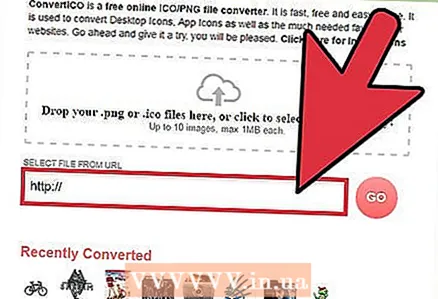 3 Είτε εισαγάγετε τη διεύθυνση URL είτε περιηγηθείτε στα αρχεία του υπολογιστή σας για να βρείτε την εικόνα που επιλέξατε προηγουμένως. Κάντε κλικ στο κουμπί "Μετάβαση".
3 Είτε εισαγάγετε τη διεύθυνση URL είτε περιηγηθείτε στα αρχεία του υπολογιστή σας για να βρείτε την εικόνα που επιλέξατε προηγουμένως. Κάντε κλικ στο κουμπί "Μετάβαση".
Μέθοδος 3 από 3: Δημιουργήστε ένα εκτελέσιμο αρχείο
 1 Κατεβάστε το launch4j. έχει σχεδιαστεί για να συγκεντρώνει όλους τους πόρους σας σε ένα εκτελέσιμο αρχείο. Μπορείτε να κάνετε λήψη του laun4j από τη διεύθυνση http://sourceforge.net/projects/launch4j/files/launch4j-3/3.1.0-beta1/.
1 Κατεβάστε το launch4j. έχει σχεδιαστεί για να συγκεντρώνει όλους τους πόρους σας σε ένα εκτελέσιμο αρχείο. Μπορείτε να κάνετε λήψη του laun4j από τη διεύθυνση http://sourceforge.net/projects/launch4j/files/launch4j-3/3.1.0-beta1/.  2 Στο πρώτο πλαίσιο κειμένου, εισαγάγετε ή αναζητήστε τη θέση στην οποία θέλετε να αποθηκεύσετε το εκτελέσιμο αρχείο. Βεβαιωθείτε ότι το όνομα του αρχείου έχει ".exe" στο τέλος του ονόματος!
2 Στο πρώτο πλαίσιο κειμένου, εισαγάγετε ή αναζητήστε τη θέση στην οποία θέλετε να αποθηκεύσετε το εκτελέσιμο αρχείο. Βεβαιωθείτε ότι το όνομα του αρχείου έχει ".exe" στο τέλος του ονόματος!  3 Στο δεύτερο πλαίσιο κειμένου, εισαγάγετε ή επιλέξτε με περιήγηση αρχείο jar που είχε εξαχθεί προηγουμένως από το Eclipse.
3 Στο δεύτερο πλαίσιο κειμένου, εισαγάγετε ή επιλέξτε με περιήγηση αρχείο jar που είχε εξαχθεί προηγουμένως από το Eclipse. 4 Το τέταρτο πλαίσιο κειμένου με την ένδειξη «Εικονίδιο:", Εισαγάγετε ή περιηγηθείτε για να επιλέξετε το" .ico αρχείο "που μετατρέψαμε προηγουμένως... Αυτό είναι προαιρετικό και αν μείνει κενό, το λειτουργικό σας σύστημα θα επιστρέψει στο προεπιλεγμένο εκτελέσιμο εικονίδιο.
4 Το τέταρτο πλαίσιο κειμένου με την ένδειξη «Εικονίδιο:", Εισαγάγετε ή περιηγηθείτε για να επιλέξετε το" .ico αρχείο "που μετατρέψαμε προηγουμένως... Αυτό είναι προαιρετικό και αν μείνει κενό, το λειτουργικό σας σύστημα θα επιστρέψει στο προεπιλεγμένο εκτελέσιμο εικονίδιο. 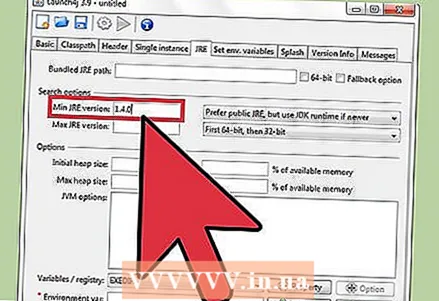 5 Στην καρτέλα "JRE" στο επάνω μέρος, επιλέξτε "Min JRE version" και εισαγάγετε "1.4.0”. Αυτό διασφαλίζει ότι οι χρήστες έχουν τη σωστή έκδοση Java για να χρησιμοποιήσουν το πρόγραμμά σας. Μπορείτε να το αλλάξετε, αλλά το 1.4.0 είναι η ασφαλής έκδοση.
5 Στην καρτέλα "JRE" στο επάνω μέρος, επιλέξτε "Min JRE version" και εισαγάγετε "1.4.0”. Αυτό διασφαλίζει ότι οι χρήστες έχουν τη σωστή έκδοση Java για να χρησιμοποιήσουν το πρόγραμμά σας. Μπορείτε να το αλλάξετε, αλλά το 1.4.0 είναι η ασφαλής έκδοση.  6 Κάντε κλικ στο κουμπί με το γρανάζι με το όνομα "Build wrapper" στο επάνω μέρος της οθόνης.
6 Κάντε κλικ στο κουμπί με το γρανάζι με το όνομα "Build wrapper" στο επάνω μέρος της οθόνης. 7 Δώστε το αρχείο .xm l κατάλληλο όνομα και κάντε κλικ στην επιλογή "Αποθήκευση". Το αρχείο .xml είναι τυπικό, μην ανησυχείτε για αυτό. Το εκτελέσιμο αρχείο σας θα δημιουργηθεί τώρα!
7 Δώστε το αρχείο .xm l κατάλληλο όνομα και κάντε κλικ στην επιλογή "Αποθήκευση". Το αρχείο .xml είναι τυπικό, μην ανησυχείτε για αυτό. Το εκτελέσιμο αρχείο σας θα δημιουργηθεί τώρα!
Συμβουλές
- Βεβαιωθείτε ότι το μέγεθος της εικόνας είναι 256x256 και ότι επιλέγετε το αρχείο .ico στο launch4j.
- Βεβαιωθείτε ότι όλες οι επεκτάσεις σας είναι σωστές (.exe, .jar, .ico, .xml).